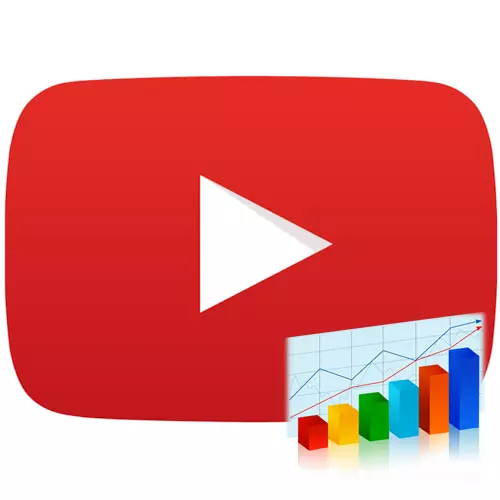
YouTube- ზე არხის სტატისტიკას წარმოადგენს ყველა ინფორმაცია, რომელიც აჩვენებს არხის წოდებას, ზრდას, ან, პირიქით, აბონენტების რაოდენობის შემცირება, ვიდეოების შეხედულებები, არხის შემოსავალი ყოველთვიურად და ყოველდღიურად გაცილებით მეტი. თუმცა, ეს ინფორმაცია YouTube- ზე შეიძლება მხოლოდ ადმინისტრატორის ან არხის მფლობელი იყოს. მაგრამ არსებობს სპეციალური მომსახურება, რომ ეს ყველაფერი ნაჩვენები იქნება. ამ რესურსების შესახებ და სტატიაში განიხილება.
თქვენი არხის სტატისტიკის ნახვა
საკუთარი არხის სტატისტიკის გასარკვევად, თქვენ უნდა შეიტანოთ შემოქმედებითი სტუდია. ამისათვის დააჭირეთ პირველ რიგში თქვენი პროფილის ხატი, შემდეგ კი მენიუს დიალოგურ ფანჯარაში შემოქმედებითი სტუდია ღილაკზე.
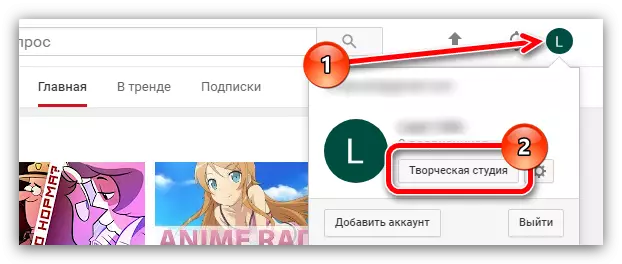
მასში გადაკვეთა, ყურადღება მიაქციეთ ტერიტორიას "ანალიტიკა". ეს არის ის, რომ თქვენი არხის სტატისტიკა გამოჩნდება. თუმცა, ეს მხოლოდ აისბერგის მხოლოდ ვერტიკია. აქ თქვენ შეგიძლიათ გაიგოთ თქვენი ლილვაკების, ნომრის ხედებისა და აბონენტების რაოდენობა. გაიგოთ უფრო დეტალური ინფორმაცია, თქვენ უნდა დააჭიროთ ბმულს "ყველაფრის ჩვენება".
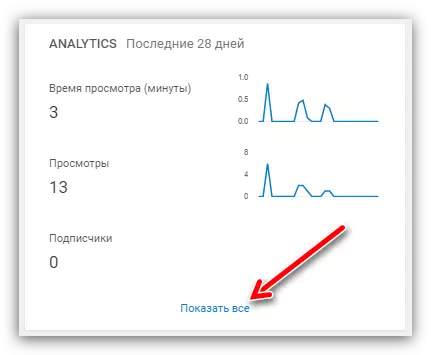
ახლა მონიტორი აჩვენებს უფრო დეტალურ სტატისტიკას, რომლებიც მოიცავს ამ ნიუანსებს:
- წუთიანი მაყურებლის საშუალო ღირებულება გამოითვლება წუთებში;
- შეფასების რაოდენობა "მოსწონს", "არ მომწონს";
- ჩანაწერების ფარგლებში კომენტარების რაოდენობა;
- მომხმარებელთა რიცხვი, რომლებმაც გაიზიარეს სოციალური ქსელების როლიკებით;
- ვიდეოს ნომერი ფლეილისტებში;
- რეგიონებში, სადაც თქვენი ვიდეოები დაათვალიერეს;
- პოლ მომხმარებელი, რომელიც ვიდეოს უყურებდა;
- მოძრაობის წყაროები. ეს იმას ნიშნავდა, თუ რა რესურსი ვიდეო იყო განხილული - YouTube- ზე, Vkontakte, Odnoklassniki, და ასე შემდეგ;
- დაკვრა ადგილებში. ეს ტერიტორია მოგაწვდით ინფორმაციას, თუ რომელი რესურსი თქვენი ვიდეო არის განხილული.
YouTube- ზე სხვის არხების სტატისტიკის ნახვა
ინტერნეტში არის შესანიშნავი საზღვარგარეთის სერვისი, რომელსაც უწოდებენ Socialblade. მისი ძირითადი ფუნქცია არის ნებისმიერი მომხმარებლის დეტალური ინფორმაცია ამ ან სხვა არხზე YouTube- ზე. რა თქმა უნდა, დახმარებით მას, თქვენ შეგიძლიათ იპოვოთ ინფორმაცია twitch, Instagram და Twitter, მაგრამ ეს იქნება ვიდეო ჰოსტინგი.ნაბიჯი 1: არხის ID განმარტება
სტატისტიკის გასარკვევად, თქვენ უნდა თავდაპირველად მოვძებნოთ ამ არხის ID- ის ანალიზი. ამ ეტაპზე შეიძლება იყოს სირთულეები, რომლის მიხედვითაც ქვემოთ მოცემულია ტექსტში.
ID თავად არ არის დამალული, უხეშად საუბრობს, ეს არის ბრაუზერის გვერდის ბმული. მაგრამ უფრო ნათელია, ყველაფერი ღირს ყველაფერი.
პირველი თქვენ უნდა შეიყვანოთ ამ მომხმარებლის გვერდზე, რომლის სტატისტიკაც გსურთ იცოდეთ. ამის შემდეგ, ყურადღება მიაქციეთ ბრაუზერში მისამართების ბარი. ეს უნდა გამოიყურებოდეს ისევე როგორც სურათზე ქვემოთ.

IT, ID არის ის სიმბოლოები, რომ ისინი შემდეგ სიტყვა მომხმარებელი, ანუ, "stopgameru" გარეშე შეთავაზებები. თქვენ უნდა დააკოპიროთ იგი ბუფერში.
თუმცა, ეს ხდება, რომ სიტყვა მომხმარებელი უბრალოდ არ არის სიმებიანი. და ნაცვლად იმისა, რომ ეს არის "არხი".

სხვათა შორის, ეს არის იგივე არხის მისამართი. ამ შემთხვევაში, თქვენ უნდა იჯდეს მთავარ გვერდზე, დააწკაპუნეთ არხის სახელით.

ამის შემდეგ, ეს განახლდება. ვიზუალურად არ შეიცვლება გვერდზე, მაგრამ მისამართების ხაზი გახდება ის, რაც ჩვენ გვჭირდება, და მაშინ შეგიძლიათ უსაფრთხოდ დააკოპიროთ ID.
მაგრამ ღირს სხვა შენიშვნა - ზოგჯერ კი ტიტულის დაჭერით, ბმული არ იცვლება. ეს იმას ნიშნავს, რომ მომხმარებელი, რომლის არხის id თქვენ ცდილობთ კოპირებას, არ შეცვლილა თქვენს მომხმარებელს. სამწუხაროდ, ამ შემთხვევაში, არ იქნება შესაძლებელი სტატისტიკის გასარკვევად.
ნაბიჯი 2: სტატისტიკის ნახვა
ID- ის გადაწერების შემდეგ, თქვენ უნდა წავიდეთ პირდაპირ SocialBlade სერვისით. საიტის მთავარ გვერდზე ყოფნა, თქვენ უნდა გადაიხადოთ თქვენს ყურადღებას შეყვანის ხაზი, რომელიც მდებარეობს ზედა მარჯვენა მხარეს. ჩაწერეთ ადრე გადაწერილი ID.
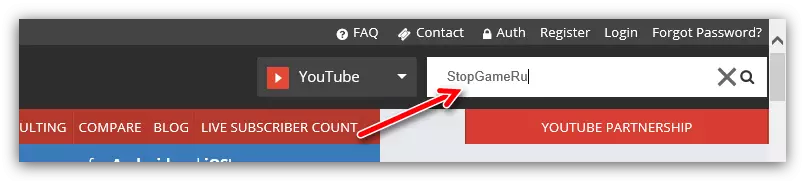
მნიშვნელოვანია: გთხოვთ გაითვალისწინოთ, რომ YouTube- ის საქონელი შერჩეულია ჩამონტაჟებული სიაში, წინააღმდეგ შემთხვევაში, ძებნა არ გამოიწვევს ნებისმიერ შედეგს.
მას შემდეგ, რაც თქვენ დააჭირეთ ხატი ფორმის magnifying მინის, თქვენ გამოჩნდება თქვენს წინაშე ყველა დეტალური სტატისტიკა შერჩეული არხი. იგი დაყოფილია სამ ნაწილად - ძირითადი სტატისტიკა, ყოველდღიური სტატისტიკა, ყოველდღიური და სტატისტიკა გრაფიკების სახით. მას შემდეგ, რაც საიტი არის ინგლისური, ახლა ღირს ლაპარაკი თითოეული ცალკე გაერკვნენ ის.
ძირითადი სტატისტიკა
პირველ რიგში, თქვენ მიიღებთ არხის ძირითად ინფორმაციას. ლაპარაკი:
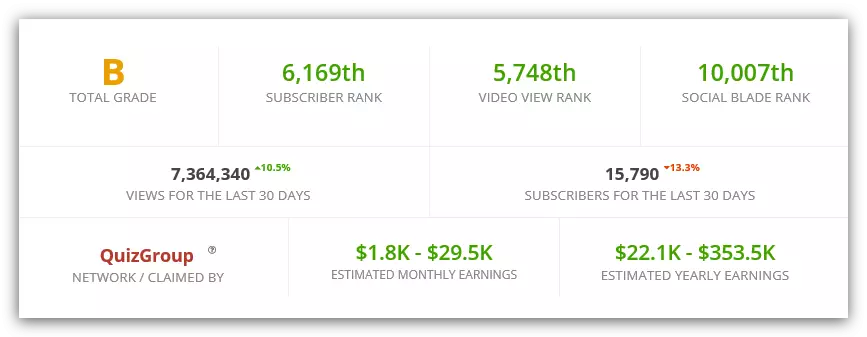
- არხის ზოგადი კლასი (საერთო კლასის), სადაც წერილი არის წამყვანი პოზიცია და შემდეგი - ქვემოთ.
- არხის წოდება (აბონენტის წოდება) - არხის პოზიცია ზედა ნაწილში.
- რანგის რაოდენობის ნახვა (ვიდეო თვალსაზრისით წოდება) - პოზიცია ყველაზე ნათესავი მთლიანი რაოდენობის მოსაზრებები ყველა ლილვაკები.
- ბოლო 30 დღის განმავლობაში მოსაზრებების რაოდენობა (ბოლო 30 დღის განმავლობაში).
- ბოლო 30 დღის განმავლობაში (ბოლო 30 დღის განმავლობაში) გამოწერების რაოდენობა (აბონენტებს).
- ყოველთვიური მოგება (ყოველთვიური შემოსავალი).
- წლიური შემოსავალი (სავარაუდო ყოველწლიური მოგება).
- ბმული შვილობილი შეთანხმების (ქსელი / ითხოვდა).
შენიშვნა: არხის შემოსავლების სტატისტიკა არ უნდა იყოს სანდო, რადგან რიცხვი საკმაოდ გადაჭარბებულია.
აგრეთვე იხილე: როგორ გაირკვეს YouTube- ზე არხის შემოსავალი
შენიშვნა: ბოლო 30 დღის განმავლობაში განიხილავს ინტერესებს, რომლებიც გასული 30 დღის განმავლობაში განიხილავენ, მიუთითეთ ზრდა (ხაზგასმული მწვანე) ან მისი შემცირება (ხაზგასმით აღინიშნება წითელი), გასულ თვეებთან შედარებით.

ყოველდღიური სტატისტიკა
თუ თქვენ ქვემოთ მხოლოდ ქვემოთ ქვემოთ ჩამოთვლით, შეგიძლიათ დაიცვას არხის სტატისტიკა, რომელშიც ყველაფერი არის მოხატული დღე. სხვათა შორის, იგი ითვალისწინებს ბოლო 15 დღის განმავლობაში, და ბოლოში ყველა ცვლადის საშუალო ღირებულება მიეწოდება.
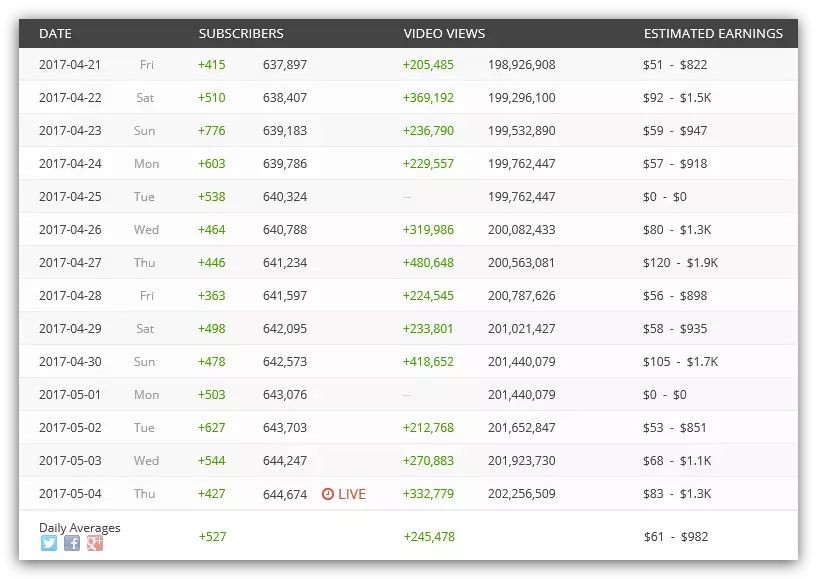
ეს მაგიდა შეიცავს ინფორმაციას აბონენტთა რაოდენობის შესახებ, რომლებმაც გამოაქვეყნეს გამოწერა მითითებულ თარიღზე (ვიდეო შეხედულებები) და პირდაპირ შემოსავლით (სავარაუდო შემოსავლები).
აგრეთვე იხილე: როგორ გამოწერა არხზე YouTube- ში
ვიდეოს ხელმოწერებისა და შეხედულებების რაოდენობის სტატისტიკა
ოდნავ ქვემოთ (ყოველდღიური სტატისტიკის მიხედვით) არსებობს ორი გრაფიკა, რომელიც გამოაქვეყნებს ხელმოწერებისა და არხის ხედვის დინამიკას.

ვერტიკალურ სეგმენტზე, გამოწერების ან შეხედულებების რაოდენობა გრაფაში გამოითვლება, ხოლო ჰორიზონტალურ დროს - მათი ჩარიცხვის დღეები. აღსანიშნავია, რომ გრაფიკი ითვალისწინებს ბოლო 30 დღის მონაცემებს.
შენიშვნა: ვერტიკალურ სეგმენტზე რიცხვები ათასობით და მილიონობით შეიძლება მიაღწიოს, ამ შემთხვევაში, "კ" ან "მ" იზრდება. ეს არის 5k 5000, ხოლო 5 მ 500,000,000.
გასარკვევად ზუსტი მაჩვენებელი კონკრეტულ დღეს, თქვენ უნდა hover თაგვის მასზე. ამ შემთხვევაში, წითელი წერტილი ჩარტში ჩნდება, თქვენ კურსორს მოუწოდებთ და შერჩეული თარიღის შედარებით ღირებულების თარიღსა და ნომერს გამოჩნდება გრაფის ზედა მარჯვენა კუთხეში.
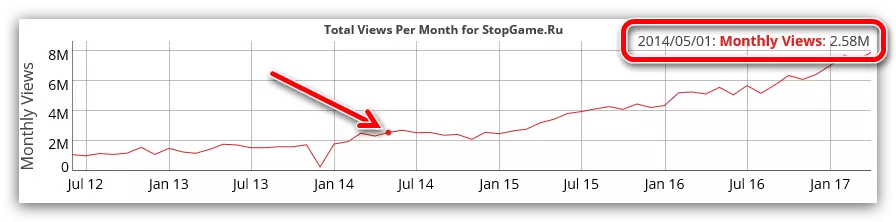
თქვენ ასევე შეგიძლიათ აირჩიოთ გარკვეული დროის განმავლობაში თვეში. ამისათვის თქვენ უნდა გაიყვანოს მაუსის მარცხენა ღილაკს (LKM) დასაწყისში პერიოდში, დაგვიანებით კურსორი მაჩვენებელი მარჯვენა მხარეს ისე, რომ dimming. ეს არის დაბნეული ნაკვეთი გამო და იქნება ნაჩვენები.

დასკვნა
თქვენ შეგიძლიათ იპოვოთ არხის დეტალური სტატისტიკა, რომელიც დაინტერესებული ხართ. მიუხედავად იმისა, რომ YouTube სერვისი თავისთავად მალავს, ზემოთ მოყვანილი ყველა ქმედება არ არის წესების დარღვევა და არავითარი პასუხისმგებლობა არ განიცდიან. თუმცა, აღსანიშნავია, რომ ზოგიერთი ინდიკატორი, კერძოდ შემოსავალში, დიდწილად შეიძლება გადავიდეს, რადგან სერვისი ატარებს კალკულებს თავის ალგორითმებში, რაც შეიძლება განსხვავდებოდეს YouTube ალგორითმებისგან.
